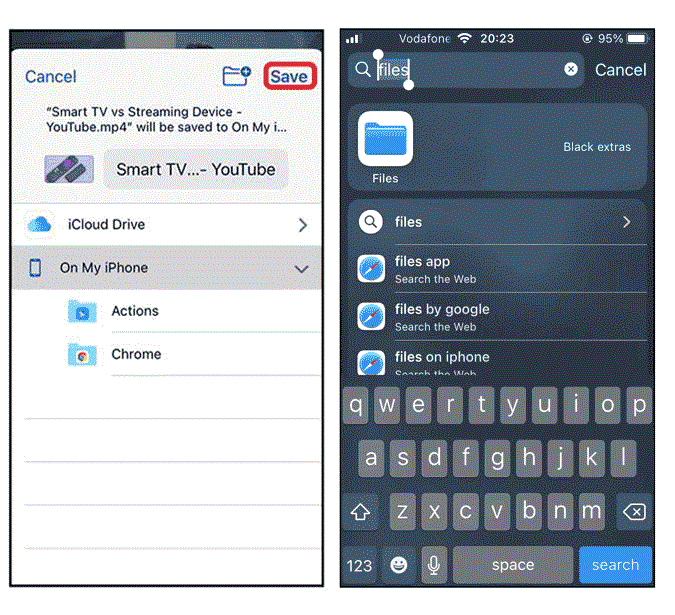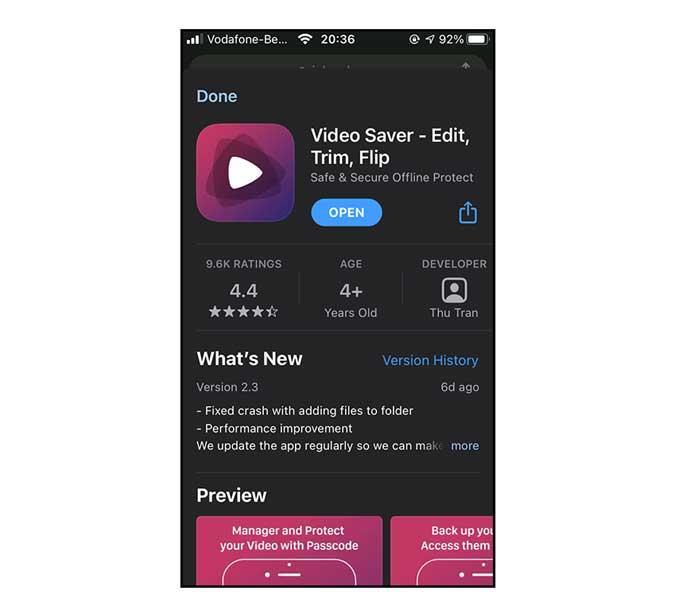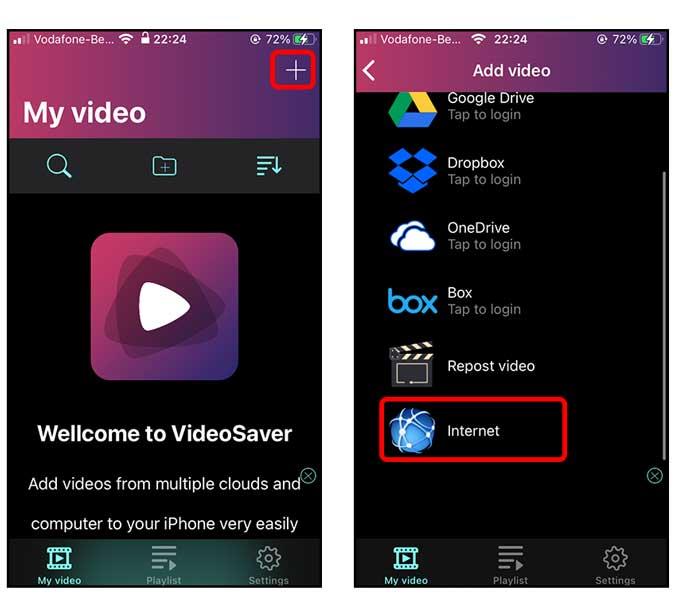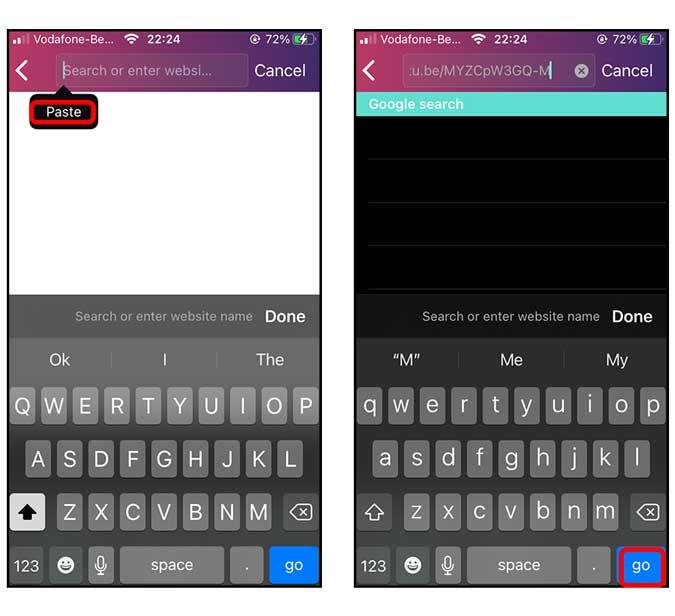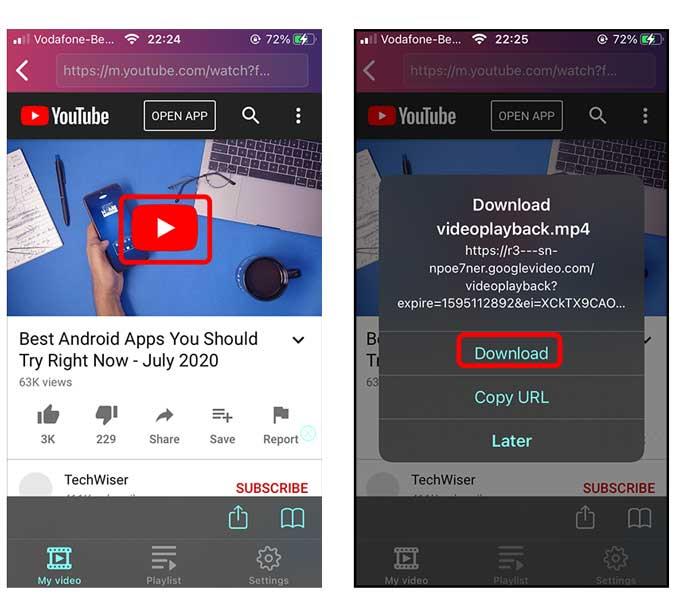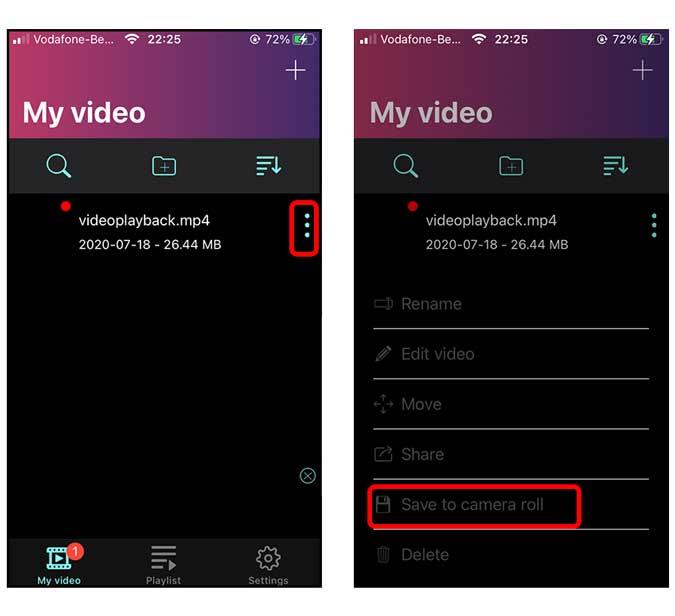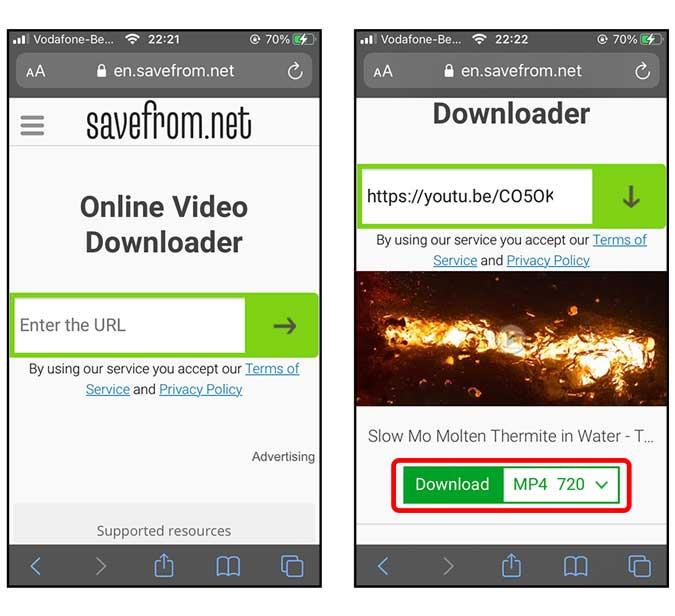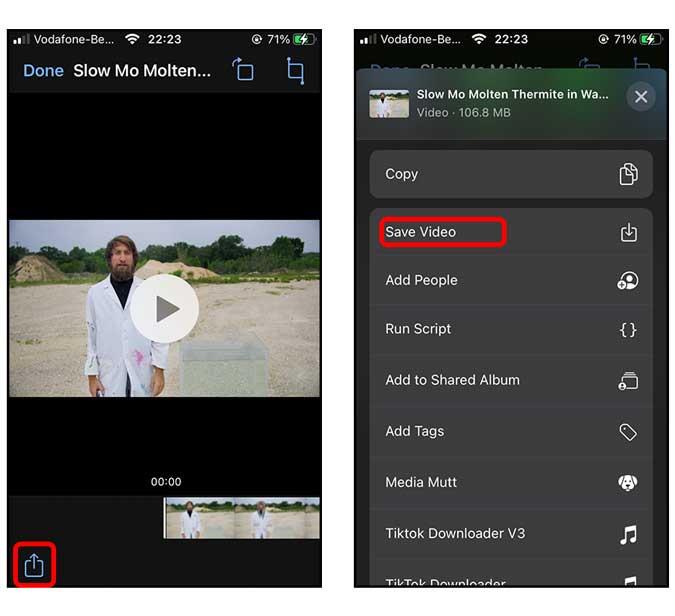Je passe beaucoup de temps sur YouTube et j'ai trouvé beaucoup de vidéos intéressantes que je voulais garder sur mon iPhone. Cependant, YouTube vous permet uniquement de télécharger les vidéos dans l'application, et cela aussi si le créateur l'a autorisé. Si vous avez également cherché des moyens de télécharger des vidéos YouTube sur votre iPhone, commençons.
Dans cet article, je couvrirai trois méthodes; l'un à l'aide d'une application, à l'aide d'un raccourci Siri, et l'autre à l'aide du navigateur Web Safari.
Télécharger des vidéos YouTube sur iPhone
Méthode I - Utilisation du raccourci Siri
L'utilisation d'un raccourci Siri est l'un des moyens les plus simples de télécharger une vidéo YouTube. Cependant, tous les raccourcis ne fonctionnent pas car YouTube continue de mettre à jour son API, brisant le raccourci. J'ai trouvé un raccourci qui fonctionne parfaitement et vous pouvez l'utiliser pour télécharger une vidéo YouTube.
Allez-y et installez ce raccourci en utilisant ce lien iCloud vers votre iPhone.
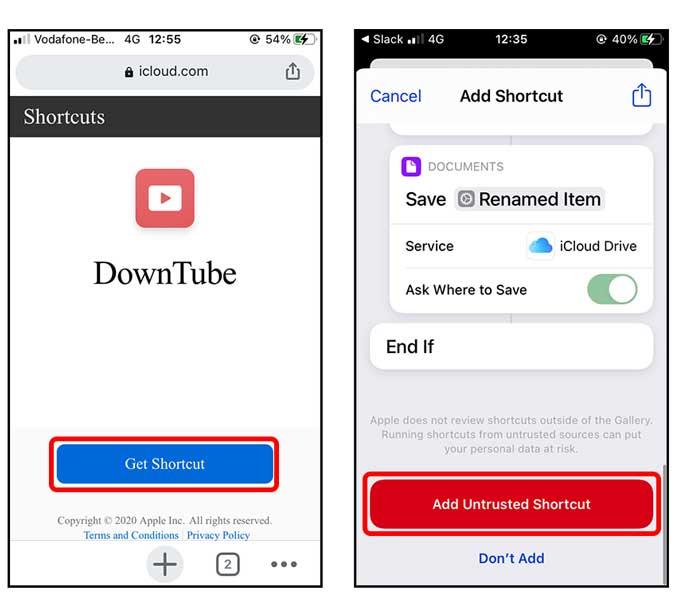
Une fois cela fait, ouvrez simplement l'application YouTube et chargez la vidéo. Appuyez sur le bouton Partager à côté du bouton J'aime/Je n'aime pas et faites défiler vers la droite dans le menu contextuel.
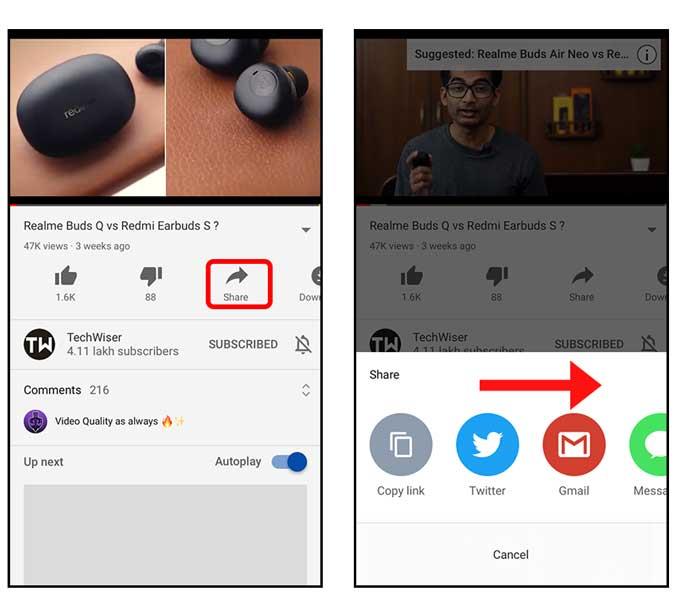
Appuyez sur le bouton Plus (…) pour charger la feuille de partage réelle d'iOS. Vous trouverez vos raccourcis compatibles ici, appuyez sur DownTube pour commencer le processus de téléchargement.
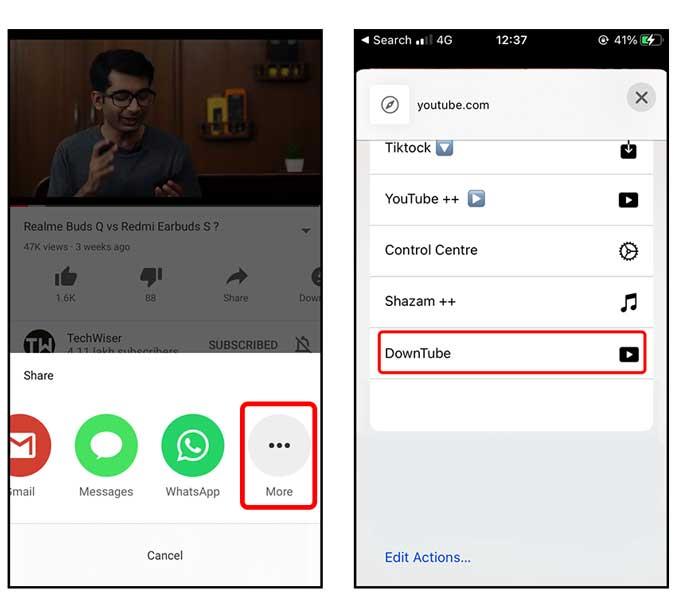 Cela prendrait quelques secondes selon la longueur de la vidéo et une fois que c'est fait, vous obtiendrez une fenêtre contextuelle pour enregistrer la vidéo sur votre iPhone. La vidéo serait enregistrée directement dans l'application Fichiers en résolution 640p ou 360p. Malheureusement, il n'y a pas d'option pour définir une résolution par défaut.
Cela prendrait quelques secondes selon la longueur de la vidéo et une fois que c'est fait, vous obtiendrez une fenêtre contextuelle pour enregistrer la vidéo sur votre iPhone. La vidéo serait enregistrée directement dans l'application Fichiers en résolution 640p ou 360p. Malheureusement, il n'y a pas d'option pour définir une résolution par défaut.
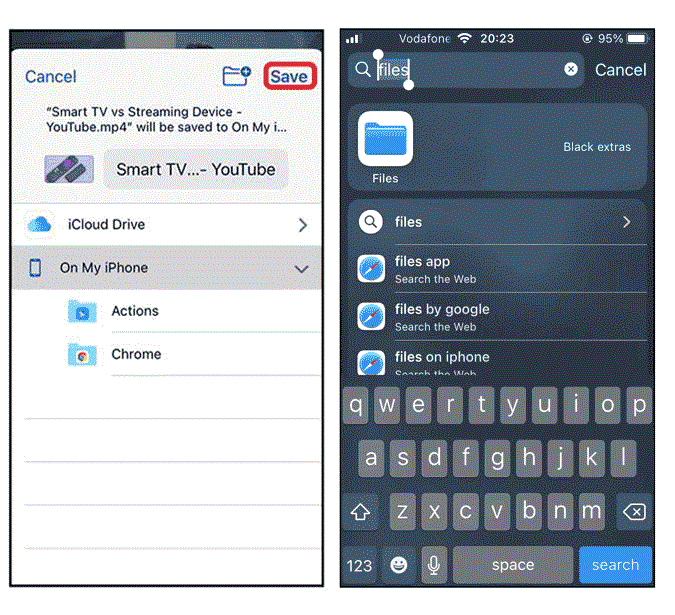
Avantages
- Télécharger des vidéos YouTube avec Siri
- Fonctionne depuis l'application YouTube.
Les inconvénients
- Aucun moyen de sélectionner la résolution vidéo
- Aucune option pour télécharger uniquement l'audio de la vidéo
- La vidéo est enregistrée dans l'application Fichiers au lieu de Pellicule.
Méthode II - Utilisation d'une application tierce
Video Saver est l'une des rares applications Web qui fonctionne encore et vous permet de télécharger des vidéos YouTube sur votre iPhone. L'utilisation de l'application pour télécharger les vidéos est très simple. Voici quelques-uns des avantages et des inconvénients de l'utilisation de cette méthode.
Commencez par installer l'application sur votre iPhone en utilisant ce lien .
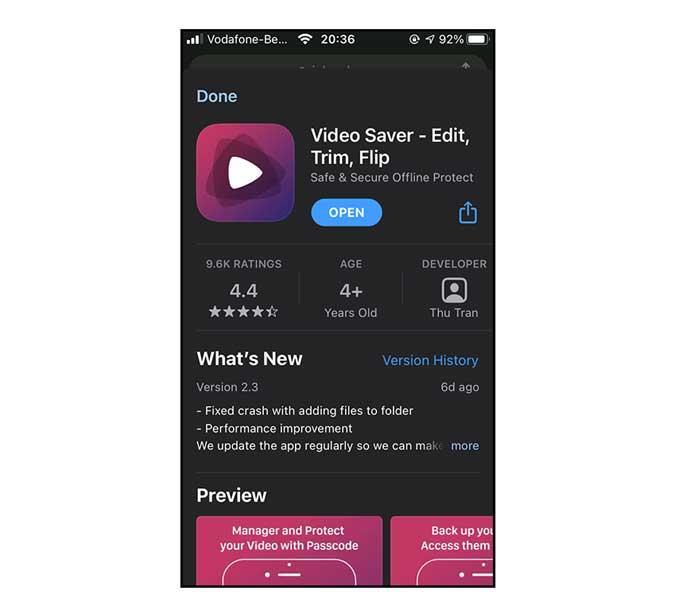
Avant de pouvoir télécharger la vidéo, vous devez copier l'URL de la vidéo YouTube. Vous pouvez le faire depuis l'application YouTube ou depuis le navigateur Web. Pour copier l'URL depuis l'application YouTube, ouvrez la vidéo et appuyez sur le bouton Partager à côté des boutons J'aime et appuyez sur le bouton Copier le lien pour copier l'URL.
Maintenant que vous avez copié l'URL de la vidéo, continuez et téléchargez la vidéo à l'aide de l'application. Ouvrez l'application, appuyez sur le bouton + dans le coin supérieur droit de l'écran et sélectionnez Internet dans la liste des options.
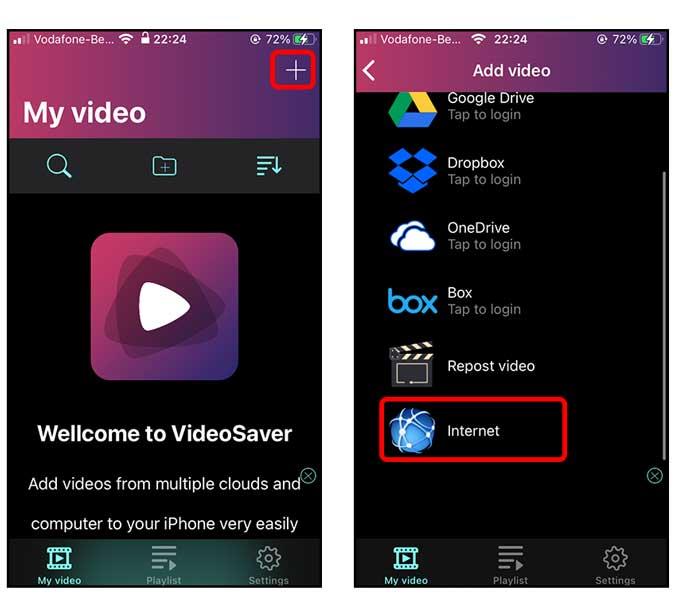
Maintenant, collez le lien vidéo YouTube que vous avez copié précédemment dans la barre d'URL en haut et appuyez sur Aller sur le clavier.
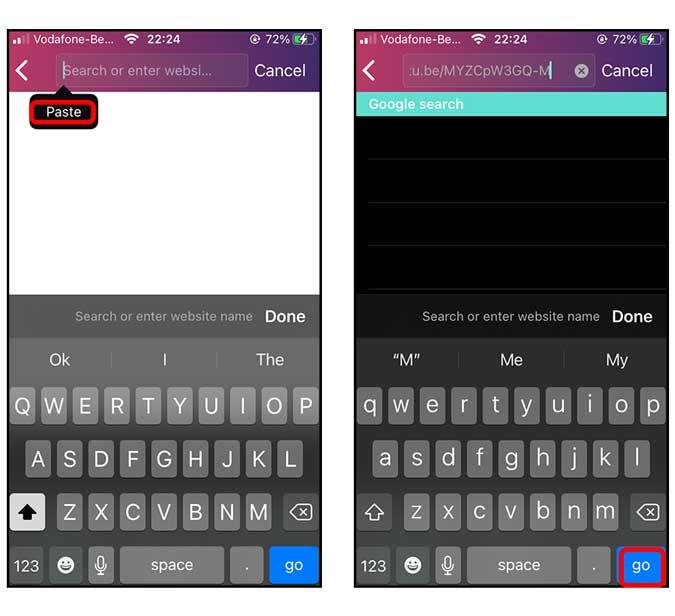
La vidéo se chargerait dans une interface Web, appuyez simplement sur le gros bouton de lecture rouge et vous obtiendrez une fenêtre contextuelle pour télécharger la vidéo. Appuyez sur le bouton Télécharger dans le menu contextuel.
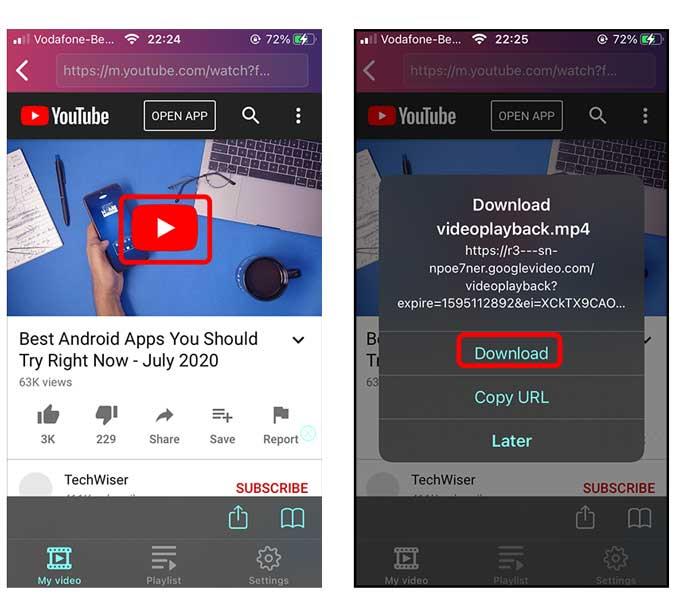
Votre vidéo commencera à se télécharger dans la section Ma vidéo. Une fois la vidéo téléchargée, appuyez sur le bouton Options à côté de votre vidéo. Appuyez pour sélectionner « Enregistrer dans la pellicule » dans la liste des options. Votre vidéo est maintenant enregistrée dans l'application Photos.
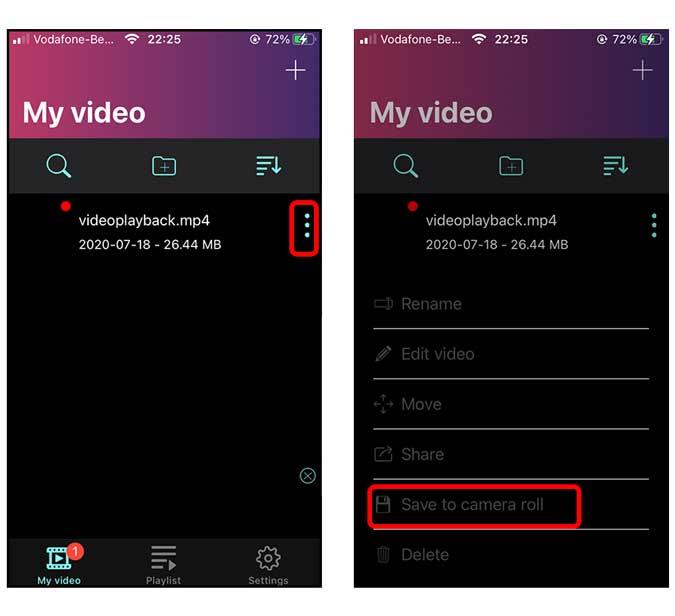
Le seul inconvénient de l'utilisation de cette méthode est que vous ne pouvez pas sélectionner la résolution vidéo d'une vidéo que vous téléchargez. Si c'est quelque chose que vous voulez contrôler, l'option suivante fonctionnera bien pour vous.
Avantages
- Protégez les vidéos par mot de passe
- Téléchargez plusieurs vidéos à la fois.
Les inconvénients
- Aucun moyen de télécharger des vidéos en haute résolution.
- Les publicités.
Méthode III - Télécharger à l'aide du navigateur Web
Savefrom.net existe depuis un certain temps et est principalement destiné aux utilisateurs de bureau. Cependant, iOS 13 a ajouté une fonctionnalité de téléchargement à Safari, ce qui signifie que nous pouvons télécharger des vidéos directement à partir de ce site Web.
Cette méthode ne fonctionne de manière fiable qu'avec Safari sur votre iPhone exécutant iOS 13 ou une version ultérieure. Ouvrez cette application Safari. Accédez à en.savefrom.net en appuyant sur ce lien et collez le lien de n'importe quelle vidéo YouTube dans le champ de saisie de texte vert. Le site Web générerait un aperçu de la vidéo et afficherait un bouton de téléchargement ci-dessous. Après avoir sélectionné la résolution, appuyez sur Télécharger .
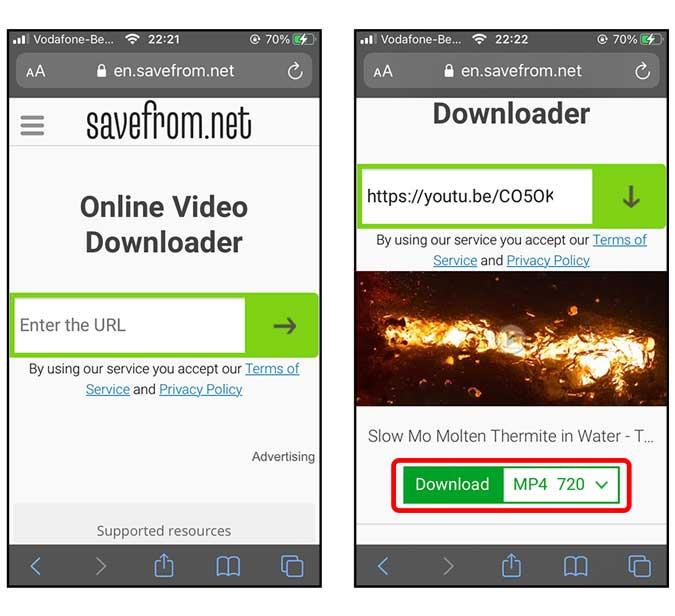
Vous obtiendrez une fenêtre contextuelle avec un bouton de téléchargement et un bouton d'affichage. Appuyez sur le bouton Télécharger pour commencer votre téléchargement. Vous pouvez le trouver dans le dossier Téléchargements de l'application Fichiers.
Cependant, si vous souhaitez enregistrer la vidéo dans l'application Photos, vous pouvez également le faire. Appuyez simplement sur l'icône Téléchargements dans le coin supérieur droit, à côté de la barre d'URL. Appuyez sur la vidéo que vous venez de télécharger .
Il s'ouvrirait en aperçu, appuyez sur le bouton Partager en bas à gauche de l'écran. Sélectionnez Enregistrer la vidéo dans la liste des options de la feuille de partage. Ça y est, votre vidéo est maintenant sur l'application Photos.
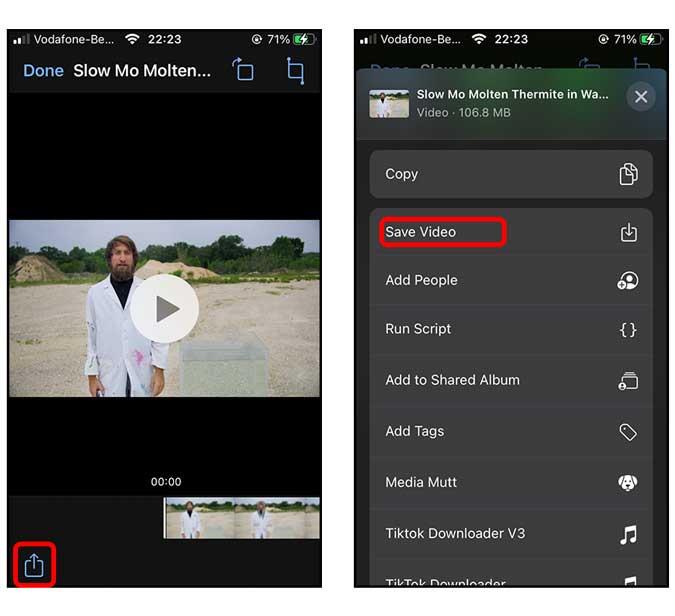
Avantages
- Résolutions multiples
- Pas besoin d'installer une application ; fonctionne à partir d'un navigateur Web.
Les inconvénients
- Les vidéos supérieures à 1080p n'ont pas de son, juste de la vidéo
- Certaines vidéos ne peuvent être téléchargées qu'en webm et il n'y a aucun moyen de changer cela.
Derniers mots
Il s'agissait de trois façons de télécharger des vidéos YouTube sur iPhone. S'il y en a, je mettrai à jour de nouvelles façons de télécharger des vidéos YouTube à l'avenir. Faites-moi savoir dans les commentaires ci-dessous ce que vous pensez de ces méthodes, et si vous en avez une meilleure, contactez-moi sur Twitter.
En relation: Ce site Web vous permet de prendre des captures d'écran HD à partir de n'importe quelle vidéo YouTube

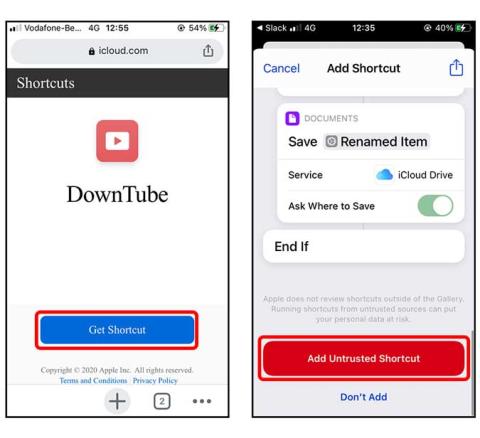
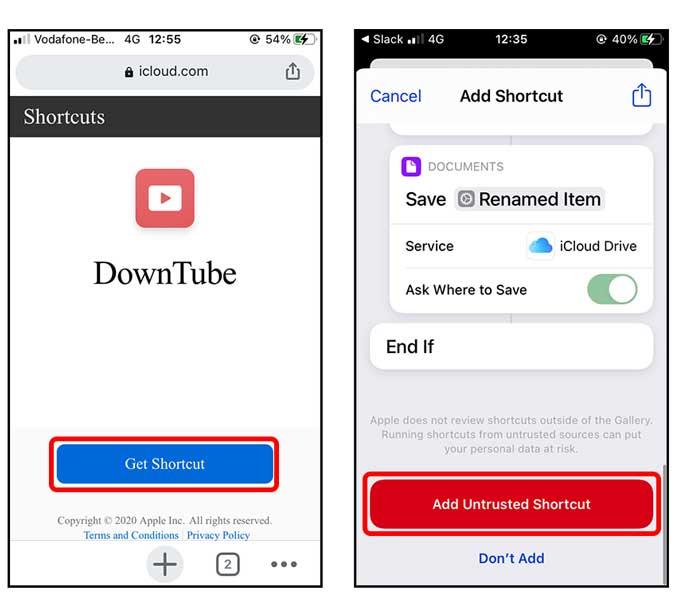
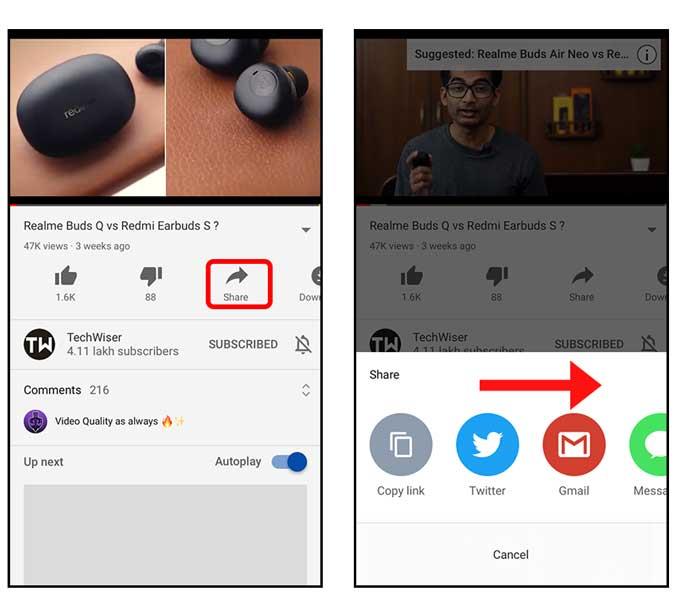
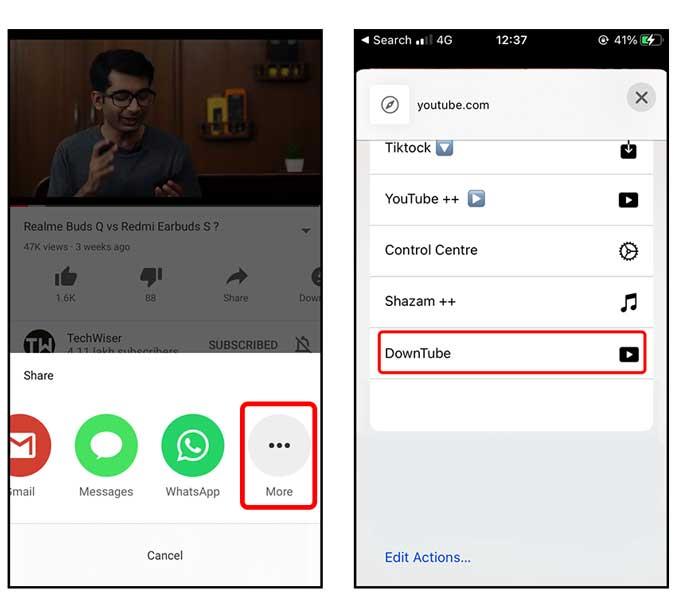 Cela prendrait quelques secondes selon la longueur de la vidéo et une fois que c'est fait, vous obtiendrez une fenêtre contextuelle pour enregistrer la vidéo sur votre iPhone. La vidéo serait enregistrée directement dans l'application Fichiers en résolution 640p ou 360p. Malheureusement, il n'y a pas d'option pour définir une résolution par défaut.
Cela prendrait quelques secondes selon la longueur de la vidéo et une fois que c'est fait, vous obtiendrez une fenêtre contextuelle pour enregistrer la vidéo sur votre iPhone. La vidéo serait enregistrée directement dans l'application Fichiers en résolution 640p ou 360p. Malheureusement, il n'y a pas d'option pour définir une résolution par défaut.